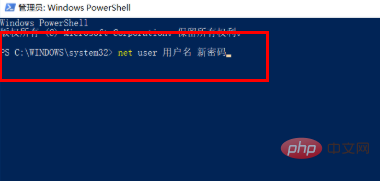win10系统重置密码的方法是:1、右键点击开始图标;2、在弹出的选项列表中,点击选项【Windows PowerShell(管理员)】;3、执行命令【net user 用户名 新密码】即可。
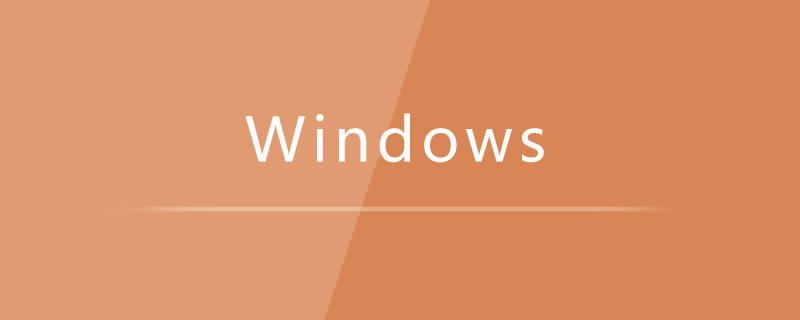
1、右键点击windows图标,选择windows powershell(管理员)选项;
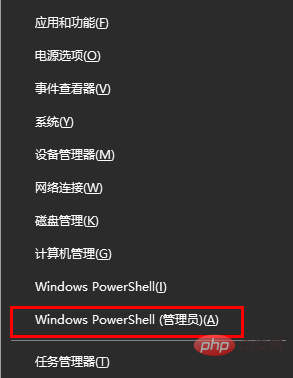
2、执行如下命令,执行完成后,就可以用新密码登录系统了。
net user 用户名 新密码
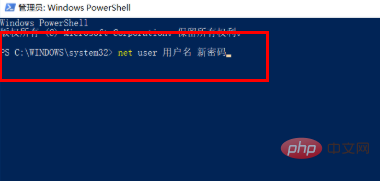
© 版权声明
文章版权归作者所有,未经允许请勿转载。
THE END
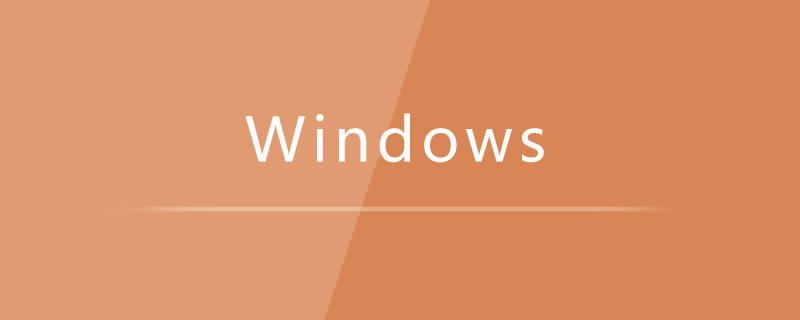
win10系统重置密码的方法是:1、右键点击开始图标;2、在弹出的选项列表中,点击选项【Windows PowerShell(管理员)】;3、执行命令【net user 用户名 新密码】即可。
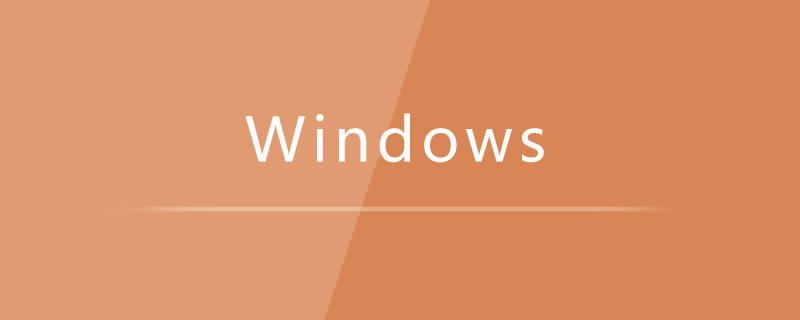
1、右键点击windows图标,选择windows powershell(管理员)选项;
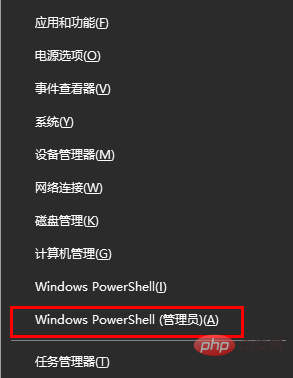
2、执行如下命令,执行完成后,就可以用新密码登录系统了。
net user 用户名 新密码